win10磁盘0和磁盘1互换 如何更换磁盘0和磁盘1
更新时间:2024-03-30 17:00:23作者:xtyang
在使用Win10系统的过程中,有时候我们可能需要更换硬盘,如果你想要将磁盘0和磁盘1互换,那么就需要进行一些操作来实现。在进行这个过程之前,一定要做好备份工作,以免数据丢失。接下来我们就来了解一下如何更换磁盘0和磁盘1。
具体步骤:
1.点击左边的开始,点击关机。
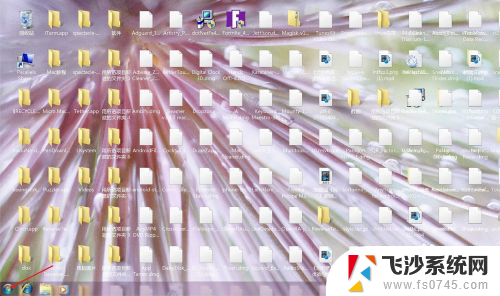
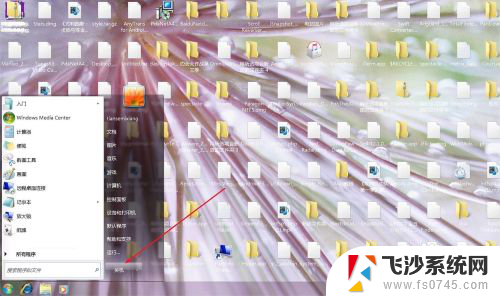
2.然后把机箱拆开,把要作为磁盘1的硬盘数据线拔下。例如这里的hdd的。


3.保留作为磁盘0的硬盘,例如说SSD。(要求这个有系统)


4.那么此时按电源按键开机,如下。


5.开机之后,把hdd数据线插入,那么磁盘0与磁盘1位置互换了。

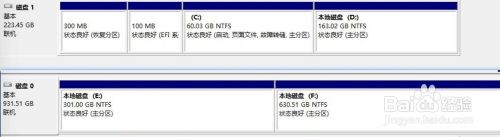
以上就是win10磁盘0和磁盘1互换的全部内容,如果遇到这种情况,你可以根据以上步骤解决问题,非常简单快速:
win10磁盘0和磁盘1互换 如何更换磁盘0和磁盘1相关教程
-
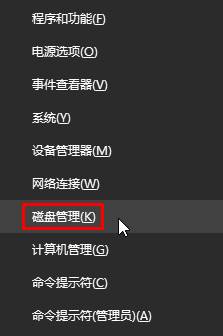 如何更改磁盘容量 Win10磁盘大小调整方法
如何更改磁盘容量 Win10磁盘大小调整方法2024-05-11
-
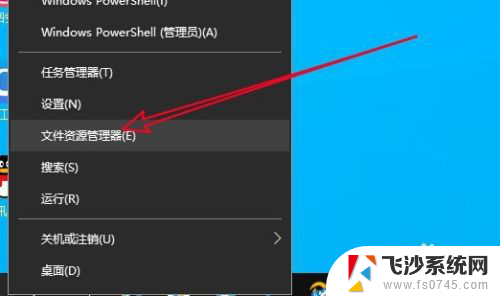 win10 磁盘错误 Win10如何检查磁盘错误修复
win10 磁盘错误 Win10如何检查磁盘错误修复2024-01-18
-
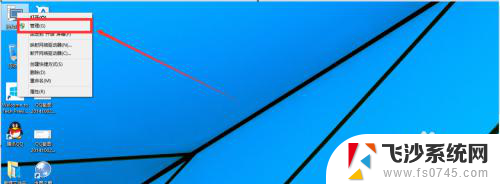 win10电脑磁盘分区 win10磁盘分区操作图文教程
win10电脑磁盘分区 win10磁盘分区操作图文教程2024-07-06
-
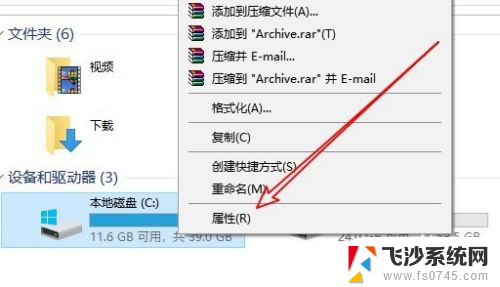 空间磁盘在哪里清理 如何在Win10中找到磁盘清理工具
空间磁盘在哪里清理 如何在Win10中找到磁盘清理工具2024-03-09
- 电脑磁盘怎么命名 如何在Windows10系统中更改磁盘的名称
- win10怎么修复磁盘驱动器 Win10系统磁盘驱动器修复步骤
- win 10 磁盘工具 如何在Win10中打开磁盘管理
- win10磁盘类型 Win 10怎么查看磁盘的硬件类型
- win10动态磁盘是什么意思 win10动态磁盘是什么
- win10分割磁盘 win10系统分割磁盘的方法详解
- win7远程控制电脑win10 WIN10如何设置远程桌面连接WIN7电脑
- win8.1开始菜单改win10 Windows 8.1 升级到 Windows 10
- 文件:\windows\system32\drivers Win10系统C盘drivers文件夹可以清理吗
- windows10移动硬盘在电脑上不显示怎么办 移动硬盘插上电脑没有反应怎么办
- windows缓存清理 如何清理Win10系统缓存
- win10怎么调电脑屏幕亮度 Win10笔记本怎样调整屏幕亮度
win10系统教程推荐
- 1 苹果手机可以连接联想蓝牙吗 苹果手机WIN10联想笔记本蓝牙配对教程
- 2 win10手机连接可以卸载吗 Win10手机助手怎么卸载
- 3 win10里此电脑的文档文件夹怎么删掉 笔记本文件删除方法
- 4 win10怎么看windows激活码 Win10系统激活密钥如何查看
- 5 电脑键盘如何选择输入法 Win10输入法切换
- 6 电脑调节亮度没有反应什么原因 Win10屏幕亮度调节无效
- 7 电脑锁屏解锁后要按窗口件才能正常运行 Win10锁屏后程序继续运行设置方法
- 8 win10家庭版密钥可以用几次 正版Windows10激活码多少次可以使用
- 9 win10系统永久激活查询 如何查看Windows10是否已经永久激活
- 10 win10家庭中文版打不开组策略 Win10家庭版组策略无法启用怎么办